Speed Sculpt A Creature in Zbrush

Quando concepti creature in Zbrush, presentando la tua idea come grigi, inesorabile pezzo di 3D Art. può rendere difficile per un pubblico rendersi conto della tua visione.
- 5 consigli per la scultura in doppio tempo veloce
Ugualmente quando si usa Photoshop cc. , potrebbe portarti un po 'di tempo per ottenere una sensazione tridimensionale al tuo design. Quindi in questo workshop, camminerò attraverso come combinare entrambi gli strumenti di trasformare un concetto allentato in un'idea completamente realizzata, suonare i punti di forza dei programmi. Guarda il video e segui il mio processo qui sotto.
È necessaria una comprensione di base della Zbrush, ma solo le basi perché non dovremo usare tecniche o soluzioni avanzate. Essenzialmente, utilizzerò Zbrush per bloccare un design con zspheres, modellalo e rendering di alcune immagini colorate e accese, quindi composito quelle insieme a Photoshop.
Utilizzerò quindi una gamma di campioni di superficie per portare questo design alla vita, aggiungendo superficie della pelle, effetti di illuminazione e un ambiente strutturato. È un grande modo rapido per presentare un concetto per un'idea, senza doverlo portare attraverso una pipeline 3D completa.
01. Inizia ZSPHERES BLOCK-OUT

Mi piace usare zspheres per agitare la totalità del mio personaggio come un primo blocco. Mi dà un miglior senso dell'intera forma e mi costringe a concentrarmi sulle aree dello scolpito diverso dalla testa, che è la chiara tentazione. In questo caso, la mia idea è quella di creare una specie di lepre forestale magica.
02. Fai il concetto approssimativo

Principalmente sto solo usando il pennello di accumulo di argilla per modellare approssimativamente il concetto. L'obiettivo non è quello di essere impantanato con la realizzazione del bene - no. Voglio solo brainstormare un'idea. Voglio far sembrare le orecchie come foglie, e sto provando un'idea in cui la sua pelle imiterà la corteccia, e possibilmente avere funghi che crescono su di esso. La mia ispirazione per questa sono le creature simili a Faerie dai film di Guillermo del Toro, come il labirinto della Pan.
03. Paintover in Photoshop

Dopo circa 30 minuti circa prendo una presa dello schermo della mia idea libera e portalo in Photoshop. Qui posso eliminare le aree più deboli e abbozzare aree che voglio cambiare o sviluppare ulteriormente. Ho intenzione di eliminare l'idea dei funghi e concentrarmi sulle quattro orecchie a foglie come la caratteristica che definisce questa creatura.
04. Usa ZSPHERES per la nuova build

Sto iniziando da zspheres per bloccare nuovamente la costruzione principale. Questa volta lo caricherò nel Paintover come piano dell'immagine e lo userò per lineare il mio concetto. Vale la pena di prendere il tuo tempo per ottenere la forma di base proprio con gli zspheres, perché ti farà risparmiare dal dover retopologisticare o dinammettere la mesh più volte più avanti.
05. Creare uno scolpito di base della creatura

Usando il mio Paintover come guida, posso bloccare rapidamente le forme più grandi della mia creatura. Usando principalmente l'accumulo di argilla, la mossa e le spazzole standard della diga per questo. Uso anche la funzione maschera tenendo premuto Ctrl per isolare aree specifiche come le unghie. Per creare il bulbo oculare, uso lo strumento di inserto sfera e quindi separarlo su un sottocomprensivo separato.
06. Polypaint la creatura forestale

Per creare un tono della pelle di base per la mia creatura, ho impostato il materiale per la pelle 4, e inondano il colore con un'arancia luminosa. Posizionano quindi una maschera inversa sulla cavità per oscurare le recessi e utilizzare una combinazione di mappe alfa spotty e veliniche predefinite di Zbrush per creare un motivo distintivo chiazzato alla pelle usando toni rossi, gialli e marroni.
07. Accendi la scena e variare lo sfondo

Voglio assicurarmi di ottenere la direzione di illuminazione corretta quando lo complò nel mio background, quindi porto un numero di diverse opzioni di base come piani di immagine, per vedere cosa funziona. La mia installazione di illuminazione è di base: ho la mia luce principale e un bordo. Creerò tutto il resto in Photoshop.
08. Posa la figura per trasmettere un'emozione

Una volta che sono felice con l'illuminazione e il concetto generale, alteramo rapidamente la posa per essere meno simmetrica. Faccio questo usando le maschere e lo strumento Transpose, per mascherare gli arti, la testa e il torso, quindi ruotarlo in una posizione più interessante. Sto cercando di creare l'impressione che questa creatura stia uscendo dal nascondiglio, ed è un po 'timido o curioso. La posa è un ottimo modo per trasmettere questo allo spettatore.
09. Rendi la bestia del bosco
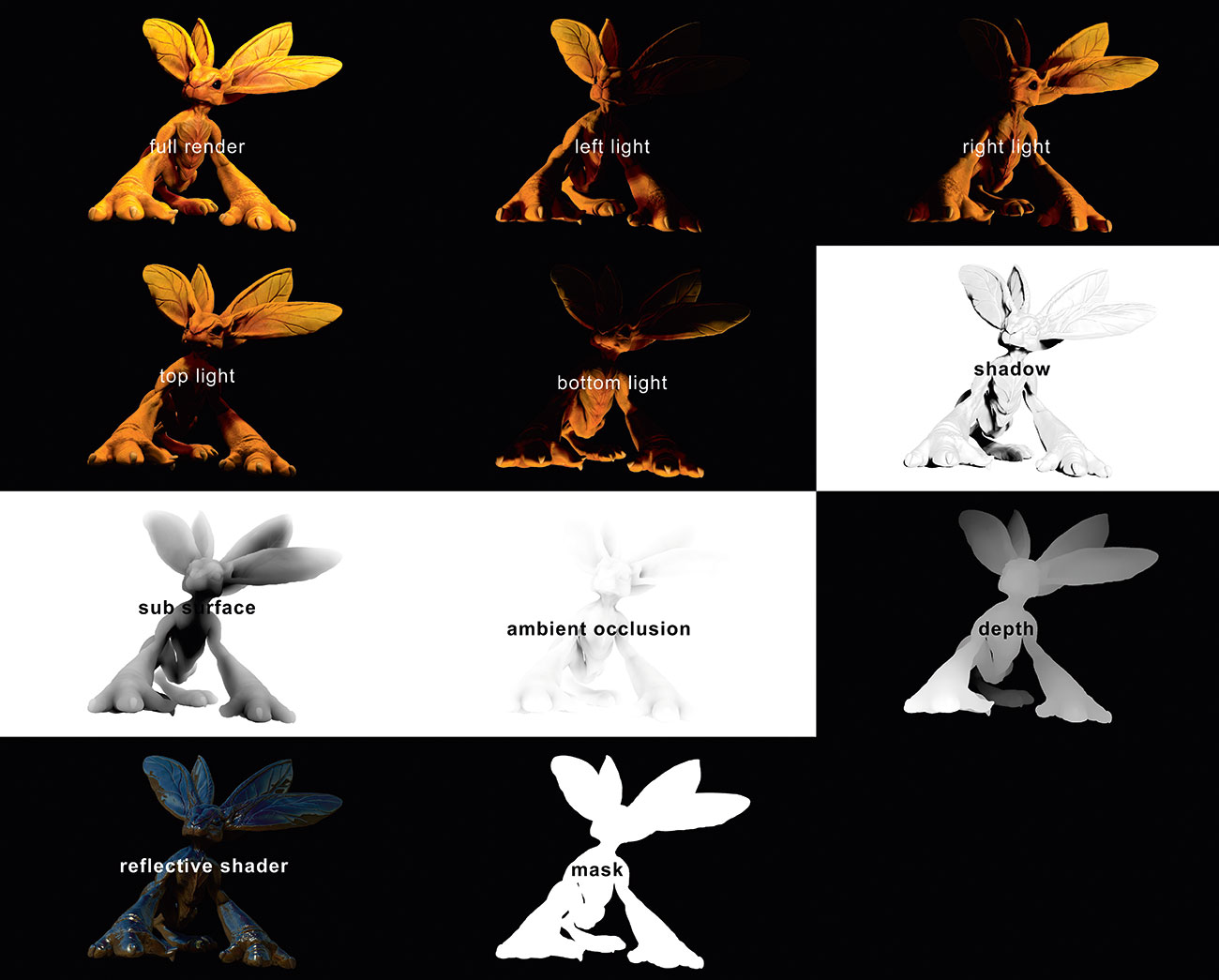
Sto rendendo in modalità di qualità Anteprima, che è l'impostazione predefinita. Per prima cosa reso la mia immagine di base ombreggiata / illuminata, premendo il pulsante BPR ed esportando il documento. Quindi, usando solo la luce principale, riposizionandola per rendere le informazioni di luce come passaggi separati da sinistra, a destra, superiore e inferiore. Infine, dal menu di rendering e dalle opzioni del Renderpass BPR, esporndo l'ombra, l'occlusione ambientale, la profondità, la superficie secondaria e una maschera come passaggi separati - tutto in formato PDF.
10. Assemblare i rendering in Photoshop

Per assemblare tutti i tuoi passaggi, impilali semplicemente come strati in un documento in Photoshop. Ho quindi convertito tutta la mia illuminazione passa alla modalità schermo e regolare l'opacità per decidere quanta luce direzionale voglio sulla mia creatura. Questo crea un aspetto di illuminazione globale "ingannato". Aggiungo anche la mia ombra su uno strato moltiplicativo e usa la maschera che ho creato nella cartella del gruppo di tutti i miei passaggi. Ciò significa che posso lavorare sulla mia creatura e sulla mia priorità bassa separatamente.
11. Aggiungi trama alla superficie della pelle

Ho assemblato un sacco di immagini per provare la sua superficie della pelle per aggiungere un po 'di rumore. Il primo che voglio applicare è una texture di foglia reale, quindi ha il senso di essere realizzato dalla natura. Sto anche applicando una pelle elefante lungo le braccia e alcuni dettagli di foglia pesante alle orecchie.
12. Alterare lo sfondo per adattarsi al personaggio

Non mi piace la mia attuale immagine di sfondo. Voglio che l'ambiente appaia più selvaggio e più magico. I colori sono fantastici, quindi mi fondono in altre scene di autunno woodland per riempire gli spazi vuoti tra gli alberi, quindi aggiungere alcuni elementi in primo piano.
13. Aggiungi filtri / vignette

I gradienti e le vignette possono incorniciare bene il tuo lavoro, lo uso come strati sovrapposti per mettere a fuoco l'illuminazione sul carattere nel mezzo dell'immagine. Ho intenzione di usare una vignetta con arance e cerchi per dare un tono magico sottile sullo sfondo, e anche un gradiente verticale per scurire i bordi delle mie immagini. Questo aiuta a mettere la messa a fuoco al personaggio nel mezzo.
14. Ambiente finale tocca

Per sedersi comodamente il mio personaggio nell'ambiente, duplicco il gruppo, unire e poi sfoca l'immagine. Applico quindi come una maschera di livello e cerco di abbinare il fuoco dell'immagine di sfondo. Sto anche dipingendo in paglia e muschio ai suoi piedi per fondersi con l'immagine in primo piano e fingendo una piccola ombra sotto di lui. Ora il mio concetto di creatura è pronto per il suo close-up!
Questo articolo è stato originariamente pubblicato in emissione 162 di Immaginafx. , la rivista più venduta al mondo per artisti digitali. Comprare il problema 162 qui o Iscriviti a ImagineFX qui .
Articoli Correlati:
- Sculpt Anatomia realistica in zbrush
- Come scolpire un goblin stampato 3D
- I 38 migliori plugin Photoshop
Come si fa - Articoli più popolari
Lavoro maschera maschera magica con Houdini
Come si fa Sep 16, 2025Se sei interessato a saperne di più su Houdini, assicurati di partecipare a New York (24-25 aprile). Alla conferenza, è po..
Come disegnare piume
Come si fa Sep 16, 2025Se hai sempre desiderato sapere come disegnare piume e renderli super-realistici, sei nel posto giusto. Questa guida passo-passo offre suggerimenti e suggerimenti sul dare piume di uccelli un..
10 Suggerimenti per il mastering delle foto di Apple Photos
Come si fa Sep 16, 2025L'app MacOS Photos è iniziata la vita come IPhoto: un'app di consumo per la gestione delle fotografie digitali, con alcuni strum..
Crea un componente di carosello flessibile
Come si fa Sep 16, 2025VUE.JS è arrivato a balzi e limiti di recente, diventando il sesto progetto più biforcato finora Github. Al mome..
Fai erba nel motore irreale
Come si fa Sep 16, 2025Durante la creazione di una visualizzazione architettonica è necessario rappresentare molti dettagli, e uno dei più richiedenti..
Aggiungi vibrancy ai tuoi dipinti ad olio con questi migliori consigli
Come si fa Sep 16, 2025Materiali Marjolein utilizza l'olio di lino come mezzo, che ha il vantaggio di essiccare in pochi giorni. ..
12 Suggerimenti per l'illuminazione 3D realistica
Come si fa Sep 16, 2025L'illuminazione è fondamentale in qualsiasi 3D Art. Progetto su cui lavori. A livello più elementare, è un modo..
Introduzione al test di usabilità
Come si fa Sep 16, 2025Un prodotto web di successo non soddisfa i bisogni della tua organizzazione, ma anche le esigenze dei tuoi utenti. Test di usabilità - Fatto in anticipo e spesso - è un modo critico per con..
Categorie
- AI E Machine Learning
- Airpods
- Amazon
- Amazon Alexa E Amazon Echo
- Amazon Alexa & Amazon Echo
- Amazon Fire TV
- Amazon Prime Video
- Android
- Android Telefoni E Tablet
- Telefoni E Tablet Android
- Android TV
- Apple
- Apple App Store
- Apple HomeKit & Apple HomePod
- Apple Music
- Apple TV
- Apple Guarda
- Apps & Web Apps
- App E App Web
- Audio
- Chromebook & Chrome OS
- Chromebook & Chrome OS
- Chromecast
- Cloud & Internet
- Cloud E Internet
- Cloud E Internet
- Hardware Del Computer
- Storia Del Computer
- Cavo Taglio E Streaming
- Tagliamento E Streaming Del Cavo
- Discorder
- Disney +
- DIY
- Veicoli Elettrici
- Ereader
- Essentials
- Spiegatori
- Gaming
- Generale
- Gmail
- Google Assistant & Google Nest
- Google Assistant E Google Nest
- Google Chrome
- Google Documenti
- Google Drive
- Google Maps
- Google Play Store
- GLI GOOGLE SCHEDE
- Google Slides
- Google TV
- Hardware
- HBO MAX
- Come Si Fa
- Hulu
- Internet Slang & Abbreviazioni
- IPhone E IPad
- Kindle
- Linux
- Mac
- Manutenzione E Ottimizzazione
- Microsoft Edge
- Microsoft Excel
- Microsoft Office
- Microsoft Outlook
- Microsoft PowerPoint
- Microsoft Teams
- Microsoft Word
- Mozilla Firefox
- Netflix
- Nintendo Switch
- Paramount +
- PC Gaming
- Peacock
- Fotografia
- Photoshop
- PlayStation
- Privacy E Sicurezza
- Privacy E Sicurezza
- Privacy E Sicurezza
- Roundup Del Prodotto
- Programmazione
- Raspberry Pi
- Roku
- Safari
- Samsung Phones & Tablets
- Telefoni E Compresse Samsung
- Allentato
- Casa Intelligente
- Snapchat
- Social Media
- Spazio
- Spotify
- Tinder
- Risoluzione Dei Problemi
- TV
- Videogiochi
- Realta Virtuale
- VPNS
- Browser Web
- WiFi & Router
- Wifi & Router
- Windows
- Windows 10
- Windows 11
- Windows 7
- Xbox
- Youtube & YouTube TV
- YouTube E YouTube TV
- Zoom
- Spiegatori







